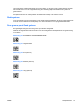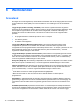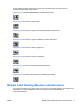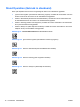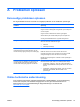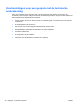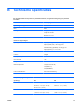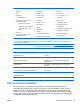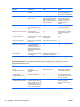HP Imaging Barcode Scanner User's Guide
A Problemen oplossen
Eenvoudige problemen oplossen
De volgende tabel bevat een overzicht van mogelijke problemen en de aanbevolen oplossingen.
Probleem Oplossing
De scanner start niet op. Controleer of de POS-computer aanstaat.
Zorg ervoor dat de kabel goed is aangesloten op een USB-poort
van de computer.
Zorg ervoor dat de kabel aan de scanner is gekoppeld.
Sluit de kabel op een andere USB-poort op de computer aan.
Vervang de interfacekabel als er nog steeds niets gebeurt.
Lampje bovenop scanner knippert Houd de trekker ingedrukt tot de scanner een korte reeks piepjes
laat horen. Scan een USB interface type:
1. USB Com
2. USB Keyboard Wedge
Scanner leest geen barcodes (scanner laat een
kruishaar als doel zien maar bij het lezen van een
barcode verschijnt geen groene punt of enkele piep).
Probeer een andere productbarcode te scannen.
Maak het venster van de scanner schoon als dit vuil is.
Controleer het venster op de voorzijde van de scanner. Als dit
ernstig beschadigd is, dient u de scanner te vervangen.
Bepaal het type symbologie en controleer of deze symbologie is
ingeschakeld.
De sanner toont een doelkruis, een groene punt en
laat een enkele piep horen bij het lezen van een
barcode maar stuurt geen gegevens naar de host.
Reset de interface-optie: USB Com of USB Keyboard Wedge
●
Als interface = USB Com , open een comport emulator en
bepaal in Apparaatbeheer wat het juiste nummer van de com-
poort is.
●
Als interface = USB Keyboard Wedge, open een generieke
teksteditor zoals Kladblok, Microsoft Word of een
opdrachtregel.
Online technische ondersteuning
Voor toegang tot technische ondersteuningsinformatie, zelfhulpmiddelen, online ondersteuning,
forums van IT-experts, een databank met gegevens van een groot aantal leveranciers en
hulpprogramma's voor systeembewaking en diagnostiek brengt u een bezoek aan
http://www.hp.com/support.
NLWW Eenvoudige problemen oplossen 19